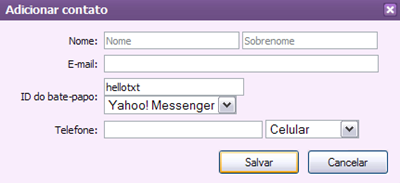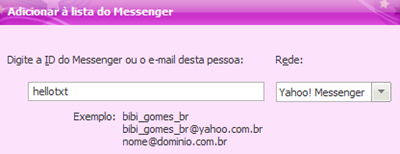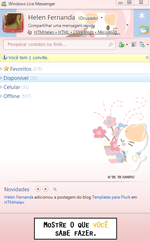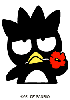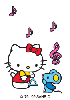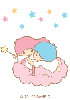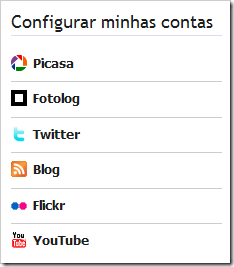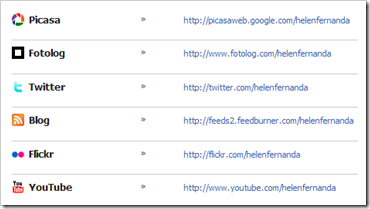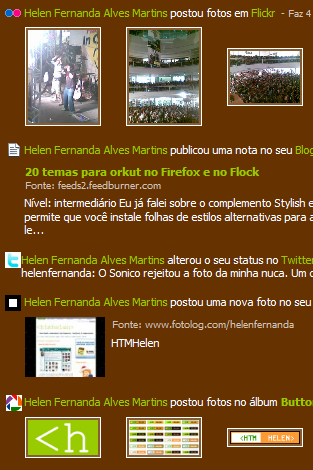Nível: intermediário

Uma das muitas formas de atualizar o HelloTxt é pelo programa de bate-papo. A funcionalidade já está disponível em estágio alfa para Yahoo! Messenger, Google Talk e Live Messenger (MSN).
::: Yahoo! Messenger
1. Adicione hellotxt aos seus contatos:
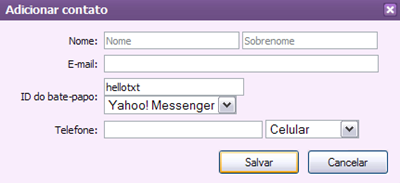
Adicionando via Yahoo! Mail
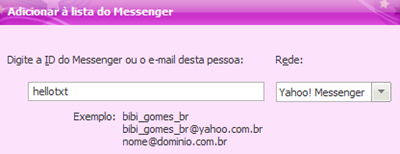
Adicionando via Yahoo! Messenger
2. Envie a mensagem de confirmação.
Quando o usuário hellotxt aparecer on-line para você, envie, via bate-papo, o código de confirmação que você pega na página hellotxt.com/settings/devices/yahoo.
Depois de enviar o código, você já poderá atualizar o HelloTxt via Yahoo! Messenger.
::: GTalk
- Pré-requisito: ter GMail, Jabber ou qualquer outro que utilize o mesmo protocolo.
1. Adicione im@hellotxt.com ao GMail.
2. Envie a mensagem de confirmação.
Quando o usuário im@hellotxt.com aparecer on-line para você, envie o código de confirmação que você pega na página hellotxt.com/settings/devices/jabber.
Depois de enviar o código, você já poderá atualizar o HelloTxt via GTalk.
::: Live Messenger (MSN)
1. Adicione hellotxt@live.it aos seus contatos.
2. Envie a mensagem de confirmação.
Quando o usuário hellotxt@live.it aparecer on-line para você, envie o código de confirmação que você pega na página hellotxt.com/settings/devices/msn.
Depois de enviar o código, você já poderá atualizar o HelloTxt via Live Messenger.
Comigo o único Instant Messenger que não funcionou ainda para atualizar HelloTxt foi o Live (MSN).
Até mais!